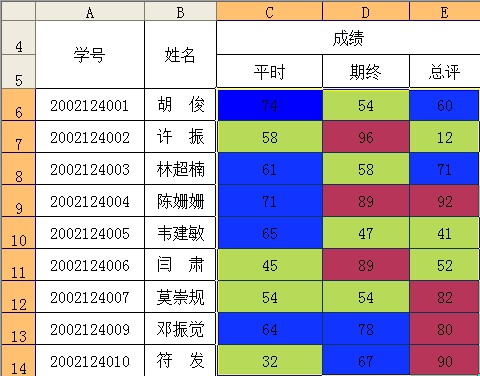excel诀窍之不同类型数据显示不同颜色
2013-10-31 来源:网络
在excel制表经常需要不同区域的数值来标注不一样的颜色,比如会计人员标记工作表,老师在制作学生成绩表的时候标记学生成绩可能会用的上,通过标记更能明显看出这些数据。下面我们就通过案例来教大家如何在excel中标记不同颜色区域。
在工资表中,如果想让大于等于2000元的工资总额以“红色”显示,大于等于1500元的工资总额以“蓝色”显示,低于1000元的工资总额以“棕色”显示,其它以“黑色”显示,我们可以这样设置。
1、打开“工资表”工作簿,选中“工资总额”所在列,执行“格式→条件格式”命令,打开“条件格式”对话框。单击第二个方框右侧的下拉按钮,选中“大于或等于”选项,在后面的方框中输入数值“2000”。单击“格式”按钮,打开“单元格格式”对话框,将“字体”的“颜色”设置为“红色”。
2、按“添加”按钮,并仿照上面的操作设置好其它条件(大于等于1500,字体设置为“蓝色”;小于1000,字体设置为“棕色”)。
3、设置完成后,按下“确定”按钮。

看看工资表吧,工资总额的数据是不是按你的要求以不同颜色显示出来了。
推荐阅读:excel如何去除重复数据
下面在用一个学生的成绩表的案例给大家作讲解;如下图所示:
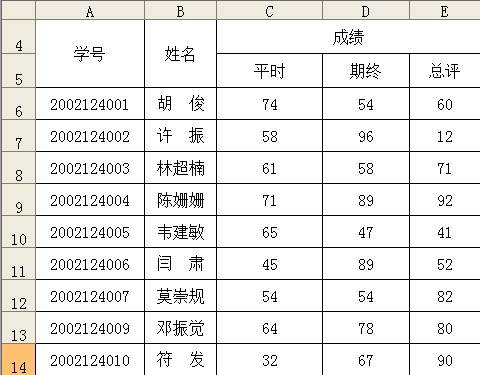
我们通过excel让少于60分和60-80分级80以上的分数显示的颜色都不一样,同样就是通过上面的条件格式能实现。具体操作步骤如下:
1、先框选这些学生成绩表,然后执行“格式→条件格式”命令,打开“条件格式”对话框。单击第二个方框右侧的下拉按钮,选中“大于或等于”选项,在后面的方框中输入数值“80”。单击“格式”按钮,打开“单元格格式”对话框,将“字体”的“颜色”设置为“红色”。
2、按“添加”按钮,并仿照上面的操作设置好其它条件(大于等于60,字体设置为“蓝色”;小于60,字体设置为“棕色”颜色格式可以随意设置)。

3、下面我们在来看看学生的成绩就会按住条件格式所设置的进行显示了。如图所示: